Creación de un histograma
En un histograma, puede mostrar la distribución de los datos numéricos. El rango completo de los valores numéricos se divide en intervalos iguales en el eje Categoría y, para cada intervalo, en el eje Valor se indica cuántos valores de datos individuales recaen dentro de él.
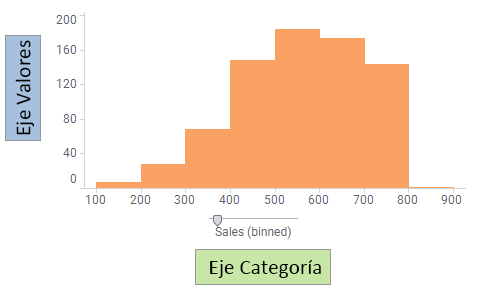
El histograma anterior se basa en un gráfico de barras. Muestra cómo se distribuyen las cifras de ventas entre la cantidad más baja y la más alta. Por lo general, hay espacios entre cada una de las barras en un gráfico de barras. Sin embargo, en un histograma, las barras se colocan una al lado de la otra para visualizar mejor la distribución de los valores numéricos a lo largo del rango. Cada intervalo del rango, también conocido como una bandeja, forma una categoría que se representa mediante una barra, y la altura de una barra muestra el número de valores de datos en ese intervalo particular.
El número de bandejas se puede aumentar o disminuir arrastrando el control deslizante en el eje. El siguiente histograma muestra los mismos datos que los histogramas anteriores, pero se ha aumentado el número de bandejas.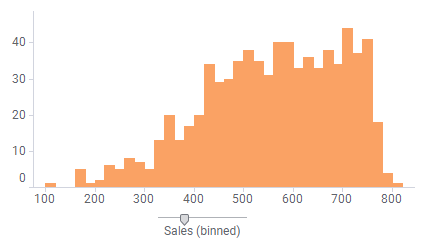
Los pasos a continuación describen cómo crear un histograma basado en un gráfico de barras. Un histograma basado en un gráfico de líneas se crea de forma similar.
Procedimiento
Ejemplo
La tabla enumera los pesos corporales de 150 hombres y mujeres. Los pesos varían de 50,0 a 110,0 kg.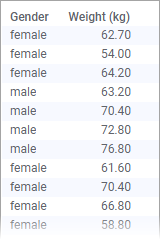
El histograma siguiente muestra la distribución de los valores en 6 bandejas. La primera barra muestra el número de personas que pesan entre 50 y 60 kg, la segunda barra entre 60 y 70 kg, y así sucesivamente.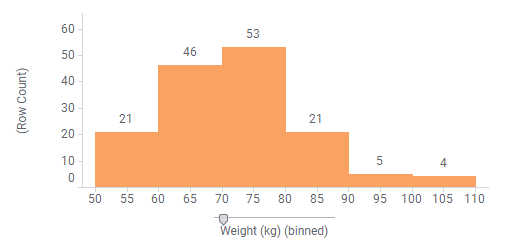
Si colorea por género, también puede examinar las diferencias de distribución entre hombres y mujeres.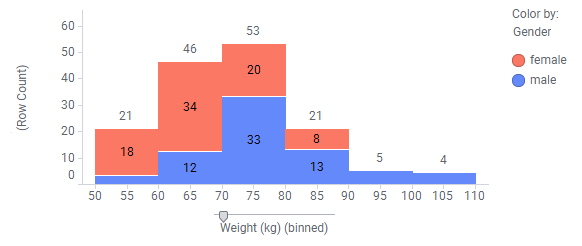

 para abrir el menú flotante.
para abrir el menú flotante.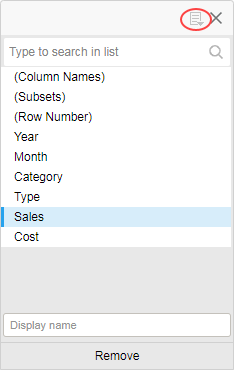
 y posteriormente seleccione
y posteriormente seleccione